Hướng dẫn cách tạo, lập hội nhóm, Group bạn bè trên Facebook. Bạn có thể tạo nhóm Facebook ở chế độ công khai, nội bộ hoặc ẩn với nhiều tùy chọn cực hay.
Có bao giờ bạn muốn chỉ chia sẻ những status, ảnh với riêng với những nhóm bạn, nhóm người thân hay nhóm đồng nghiệp chưa? Việc này có thể giúp bạn tránh được những bình luận nhạt nhẽo của những người không liên quan đến nội dung bạn chia sẻ trong danh sách bạn bè của bạn. Bạn cũng có thể tạo nhóm Facebook để cùng làm việc, trao đổi công việc với nhau. Xem cách tạo nhóm trên Facebook siêu nhanh, siêu đơn giản bên dưới nhé.
Tạo hội nhóm trên Facebook để làm gì?
Có những điều bạn chỉ muốn chia sẻ cho một nhóm nhỏ? Chỉ cần tạo một nhóm, thêm bạn bè vào nhóm, và bắt đầu chia sẻ. Một khi đã có nhóm Facebook của mình, bạn có thể đăng tải các cập nhật, thăm dò, cùng một lúc tán gẫu với mọi người và còn hơn thế nữa.
Cần những yêu cầu gì để tạo được nhóm trên Facebook?
Bạn chỉ cần có tài khoản Facebook là có thể tạo được nhóm trên Facebook rồi.
Có những loại nhóm Facebook nào?
Có 3 loại nhóm trên Facebook, bạn có thể thiết lập chuyển đổi qua lại giữa các loại này trước và sau khi tạo nhóm.
- Bí mật: Chỉ thành viên mới có thể tìm được nhóm và xem bài viết.
- Nội bộ: Bất kỳ ai cũng có thể tìm được nhóm và xem thành viên của nhóm nhưng chỉ thành viên mới có thể xem bài viết.
- Công khai (công cộng): Bất kỳ ai cũng có thể xem nhóm, thành viên của nhóm và bài viết của nhóm.
Cách tạo, lập hội nhóm, Group bạn bè trên Facebook
Bước 1: Các bạn truy cập trang quản lý nhóm Facebook của bạn theo đường dẫn sau:
Tạo nhóm Facebook
Bước 2: Nhấn nút Tạo nhóm.

Bước 3: Nhập thông tin cho nhóm.
Trong đó:
- Tên nhóm: Tên của nhóm bạn muốn tạo.
- Thành viên: Nhập tên người mà bạn muốn thêm vào nhóm ( Yêu cầu phải thêm ít nhất 1 thành viên thì mới tạo được nhóm).
- Quyền riêng tư: Bạn có thể để ở chế độ Công khai, Nội bộ hoặc Ẩn. Xem thêm về quyền riêng tư của nhóm Facebook ở đây.
Nhấn nút Tạo mới để tiếp tục.

Bước 4: Chọn biểu tượng cho nhóm. Bạn có thể bỏ qua bằng cách nhấn nút Bỏ qua góc bên trái. Hoặc chọn biểu tượng rồi nhấn Đồng ý để tiếp tục.
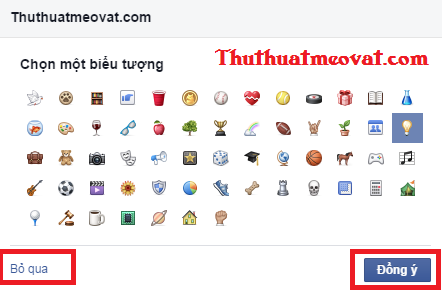
Bước 5: Tạo nhóm Facebook thành công. Bạn có thể thêm ảnh bìa cho nhóm bằng cách nhấn nút Tải ảnh lên như hình dưới.
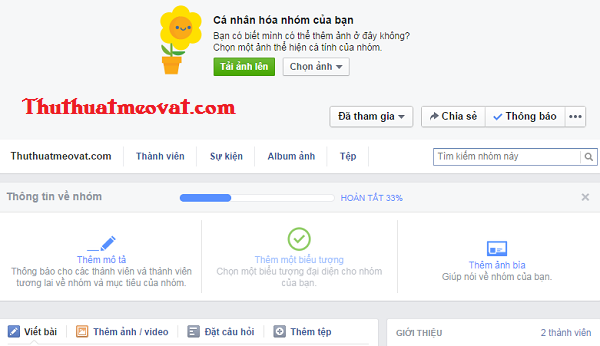
Rất nhiều thiết lập cho nhóm ( Group) Facebook.
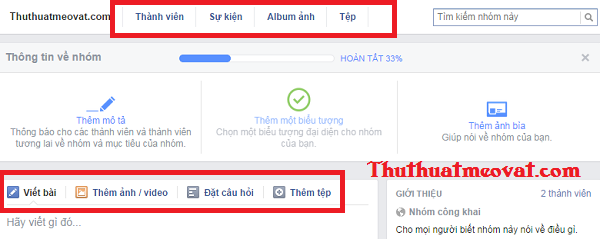
Bạn có thể thêm thành viên, chỉnh sửa thiết lập cho nhóm như hình dưới.
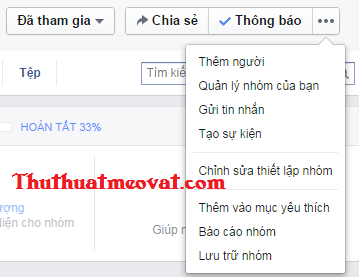
Bạn có thể quản lý các nhóm đã tạo ở đây.

Chúc các bạn thành công!!!